
DESAFIO 1 - curso introductorio
Instalar el software de programación
15 min
PASO 3
Abrir Arduino
Haciendo doble click sobre el icono del programa.
Ajustar las ventanas
Para tener una mejor visualización vamos a colocar las ventanas un 60% / 40% como muestra la imagen.

PASO 4
Instalar las librerías
Las Librerias son una colección de código que facilita la conexión a un sensor, pantalla, módulo, etc. Para usar la matriz led que tiene nuestro kit PIXO usamos las librerias de Adafruit. Para utilizar estas librerias, tenemos que instalarlas. (Ver guia online o libro pag. 22)
Librerias:
Adafruit_GFX
Adafruit_NeoMatrix
Adafruit_NeoPixel
Cuando aparezca la opción seleccionar INSTALL ALL
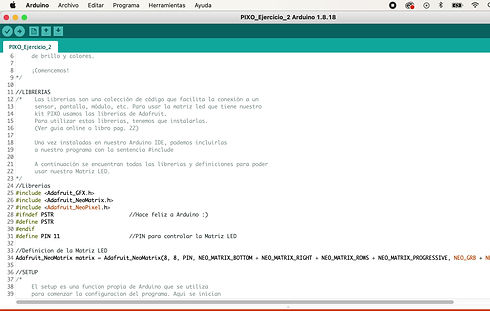
PASO 6
Conecta tu PIXO a la computadora usando el cable USB
El extremo USB va en el puerto USB de la computadora.


PASO 7
Dile a tu Arduino en que puerto esta conectado.
Herramientas/Puerto/*seleccionar_puerto*
Tiene que mencionar dev.Arduino Uno, dec/cu.usbserial o COM. Si aparecen muchos ir probando hasta que nos deje subir.

PASO 8
Definí el PIN digital elegido. Debes borrar la palabra NÚMERO y cambiarla por el número de PIN que utilizaste para conectar la matriz.
Si seguiste las instrucciones debe ser el 12.




